আপনার আইফোনে যদি কোনও সমস্যার সম্মুখীন হন, তাহলে ব্যবহারকারীরা সহজেই নিম্নলিখিতভাবে সেগুলি সমাধান করতে পারেন:
সর্বদা আপ টু ডেট
এটি সম্ভবত সবচেয়ে সাধারণ পরামর্শ কারণ আপডেট করা সত্যিই সাহায্য করে। এটি কেবল আপনার যেকোনো বাগ বা সমস্যা দূর করে না, এটি আপনার আইফোনকে সুরক্ষিত রাখার জন্য অন্যান্য নিরাপত্তা আপডেটও যোগ করে।
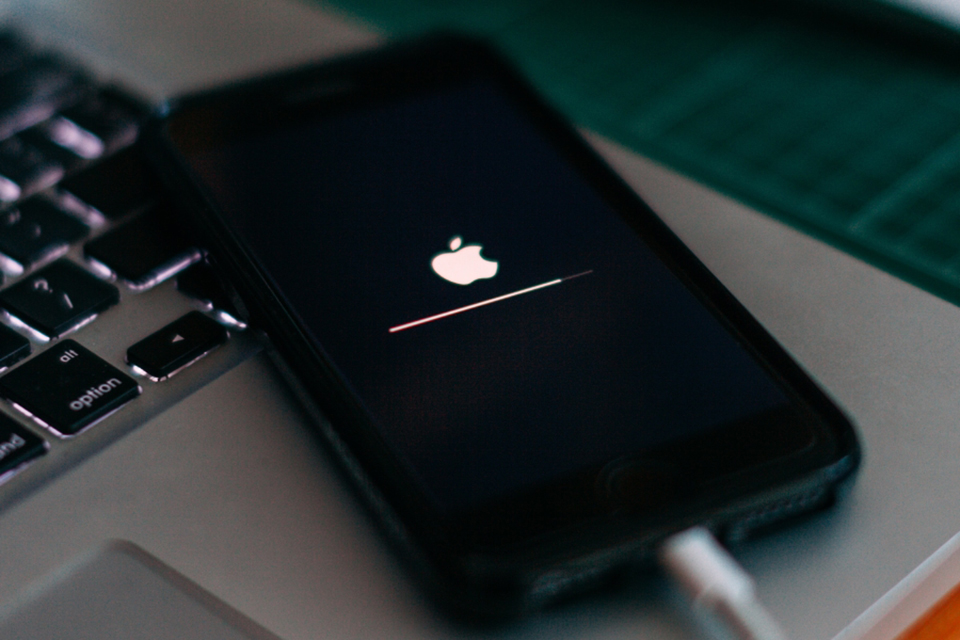
সফ্টওয়্যার আপডেট করলে কিছু সমস্যা সমাধানে সাহায্য হতে পারে।
এটি করার জন্য, ব্যবহারকারীরা সেটিংস > সাধারণ > সফ্টওয়্যার আপডেট এ গিয়ে সর্বশেষ আপডেটগুলি পরীক্ষা করতে পারেন।
ডিভাইসটি পুনরায় চালু করুন
সমস্যা সমাধানের একটি সহজ কিন্তু বেশ ভালো উপায় হল আপনার আইফোনটি পুনরায় চালু করা যাতে এটি নতুন করে শুরু হয় এবং ডিভাইসটির যেকোনো মেমরি সমস্যা সমাধান করা যায়।
রিস্টার্ট করার জন্য, ব্যবহারকারীদের কেবল পাওয়ার বোতামটি এবং ভলিউম বোতামগুলির একটি একসাথে টিপুন এবং ধরে রাখুন যতক্ষণ না স্ক্রিনের উপরে "স্লাইড টু পাওয়ার অফ" বিকল্পটি প্রদর্শিত হয়। স্লাইডারটি টেনে আনুন এবং কয়েক সেকেন্ড অপেক্ষা করুন, তারপর স্ক্রিনে অ্যাপল লোগো প্রদর্শিত না হওয়া পর্যন্ত পাওয়ার বোতামটি টিপুন/ধরে রাখুন।
অ্যাপটি পুনরায় ইনস্টল বা আপডেট করুন
যদি আপনার নির্দিষ্ট অ্যাপগুলির সাথে সমস্যা হয়, তাহলে সেগুলি সমাধানের সর্বোত্তম উপায় হল সেগুলি আপডেট করা, কারণ বেশিরভাগ অ্যাপের বাগ থাকে যা ডেভেলপারদের আপডেটের মাধ্যমে ঠিক করতে হয়। যদি কোনও আপডেট উপলব্ধ না থাকে, তাহলে আপনি আপনার আইফোনে অ্যাপটি মুছে ফেলার এবং পুনরায় ইনস্টল করার চেষ্টা করতে পারেন।
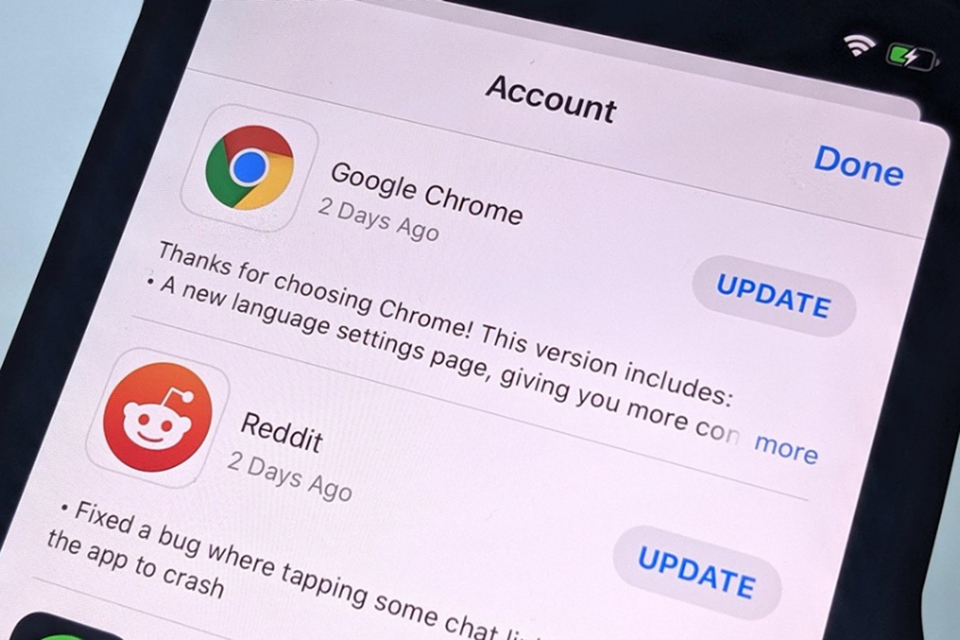
অ্যাপের আপডেট তালিকা পরীক্ষা করতে অ্যাপ স্টোরে যান।
মেমোরি ম্যানেজমেন্ট
আপনার মেমোরি পূর্ণ থাকুক বা আপনার ফোন ধীর গতিতে চলুক, আইফোনের কিছু সমস্যা সমাধানের জন্য আপনার মেমোরি পরিচালনা করা একটি দুর্দান্ত উপায়। মেমোরি খালি করার অনেক উপায় আছে, তবে ব্যবহারকারীরা আর ব্যবহার না করা অ্যাপগুলি মুছে ফেলার মাধ্যমে শুরু করতে পারেন।
কোন অ্যাপগুলো আপনি অনেকদিন ধরে ব্যবহার করেননি তা পরীক্ষা করতে, সেটিংস > সাধারণ > আইফোন স্টোরেজ এ যান। নীচে, আপনি দেখতে পাবেন কোন অ্যাপগুলো সবচেয়ে বেশি জায়গা নিচ্ছে, এবং কোনগুলো আপনি অনেকদিন ধরে খোলেননি। কিছু জায়গা খালি করার জন্য যেগুলো আর ব্যবহার করেন না সেগুলো মুছে ফেলুন।
আপনার ফোন পরিষ্কার রাখুন
যদি আপনার আইফোন নোংরা হওয়ার কারণে ফেস আইডি, টাচ আইডি, অথবা মাইক্রোফোন ব্যবহারে সমস্যা হয়, তাহলে সবচেয়ে ভালো কাজ হল এটি নিয়মিত পরিষ্কার করা। যদিও এটি জল-প্রতিরোধী, তবুও এতে জল ছিটানোর চেষ্টা করবেন না। পরিবর্তে, একটি লিন্ট-মুক্ত কাপড় ব্যবহার করুন এবং আলতো করে আপনার আইফোনটি মুছে ফেলুন। আপনি অ্যালকোহল ওয়াইপ বা ক্লোরক্স জীবাণুনাশক ওয়াইপ ব্যবহার করেও দেখতে পারেন।

ধীর চার্জিং, ফেস আইডি বা টাচ কাজ না করার মতো কিছু সহজ সমস্যা সমাধানের জন্য আপনার আইফোন পরিষ্কার করুন
ব্যাকগ্রাউন্ড অ্যাপ রিফ্রেশ পরিচালনা করুন
ব্যাকগ্রাউন্ড অ্যাপ রিফ্রেশ হল একটি আইফোন বৈশিষ্ট্য যা কিছু অ্যাপকে ব্যাকগ্রাউন্ডে চলতে দেয়। এটি এগুলিকে আপ টু ডেট রাখে যাতে আপনি যখনই এগুলি খুলবেন তখনই সেগুলি ব্যবহার করতে এবং প্রয়োজনে বিজ্ঞপ্তি পাঠাতে প্রস্তুত থাকে।
যদিও এটি কার্যকর, এটি কর্মক্ষমতা এবং ব্যাটারির আয়ুকে প্রভাবিত করে, তাই সেটিংস > সাধারণ > ব্যাকগ্রাউন্ড অ্যাপ রিফ্রেশে গিয়ে আপনার প্রয়োজন নেই এমন অ্যাপগুলিতে এটি বন্ধ করে, এমনকি এটি সম্পূর্ণরূপে অক্ষম করে এই বৈশিষ্ট্যটি পরিচালনা করুন।
আইফোন মুছুন
শেষ সমাধানগুলির মধ্যে একটি হল আপনার আইফোন ফ্যাক্টরি রিসেট করা এবং স্ক্র্যাচ থেকে শুরু করা। এটি অনেক সম্ভাব্য সমস্যা দূর করবে কিন্তু ডিভাইসের সমস্ত ডেটা মুছে ফেলবে, তাই প্রথমে আপনার ডেটা ব্যাকআপ করতে ভুলবেন না।
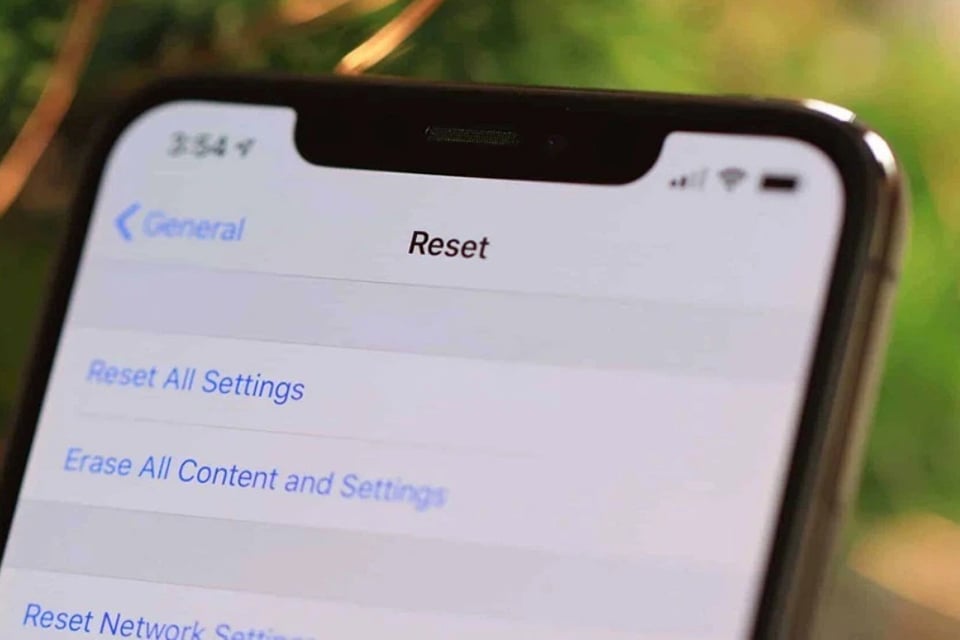
আপনার ফোনটি মেরামতের পরিষেবায় নিয়ে যাওয়ার আগে আপনার আইফোন মুছে ফেলা প্রায় শেষ উপায়।
আপনার আইফোন মুছে ফেলার জন্য, সেটিংস > সাধারণ > আইফোন স্থানান্তর বা রিসেট করুন > সমস্ত সামগ্রী এবং সেটিংস মুছুন এ যান এবং অন-স্ক্রীন নির্দেশাবলী অনুসরণ করুন। আপনার আইফোন পুনরায় চালু হলে, আপনি প্রাথমিক সেটআপ স্ক্রিন দেখতে পাবেন, যেখানে আপনি ব্যাকআপ থেকে পুনরুদ্ধার করতে বেছে নিতে পারেন। তবে, সমস্যাটি থেকে যায় কিনা তা দেখার জন্য আপনার আইফোনটিকে নতুন হিসাবে সেট আপ করার চেষ্টা করুন, কারণ এটি হার্ডওয়্যার সম্পর্কিত হতে পারে। যদি না হয়, তাহলে আপনি আবার আপনার আইফোনটি মুছে ফেলতে পারেন এবং পূর্ববর্তী ব্যাকআপ থেকে পুনরুদ্ধার করতে বেছে নিতে পারেন।
[বিজ্ঞাপন_২]
উৎস লিঙ্ক



![[ছবি] প্রধানমন্ত্রী ফাম মিন চিন বেসরকারি অর্থনৈতিক উন্নয়ন সংক্রান্ত স্টিয়ারিং কমিটির দ্বিতীয় বৈঠকে সভাপতিত্ব করছেন।](https://vphoto.vietnam.vn/thumb/1200x675/vietnam/resource/IMAGE/2025/11/01/1762006716873_dsc-9145-jpg.webp)













































































































মন্তব্য (0)